Correction des problèmes de menu Couleur de texte / déroulement dans le mode Dark Windows 10 pour Windows File Explorer
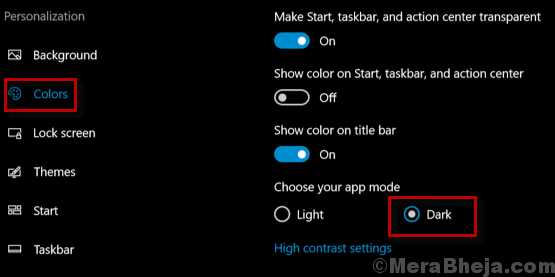
- 1043
- 198
- Anaïs Charles
L'une des fonctionnalités de la mise à jour d'octobre Windows (V1809) est le mode sombre pour Windows. Il inverse les couleurs en noir et blanc tout en ouvrant des fichiers et des dossiers. Par exemple. L'écran est noir et le texte est blanc.
Cependant, de nombreux utilisateurs ont signalé que lors de l'utilisation de File Explorer, le texte n'est pas en blanc ou que les options dans les menus déroulantes ne sont pas visibles. Il semble que la transition vers le mode sombre était incomplète.
Puisqu'il s'agit d'un bogue connu, Windows publierait un correctif avec le temps. Cependant, si des fichiers étaient devenus corrompus, nous devions aussi les réparer.
Étape préliminaire
Effectuez une mise à jour Windows au cas où Microsoft a publié un correctif pour la même chose au moment où vous lisez cet article.
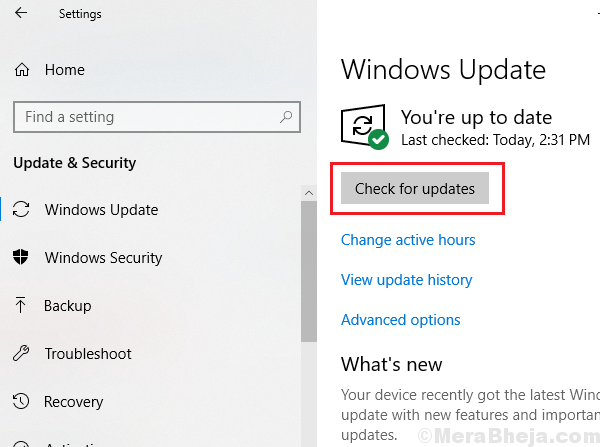
Effectuez également les étapes suivantes:
Solution 1] Exécutez un scan SFC
Une mauvaise mise à jour Windows gâche les fichiers dans un système que la mise à jour Windows corrective pourrait ne pas être en mesure de corriger. Ainsi, nous pourrions effectuer un scan SFC. Voici la procédure pour un scan SFC.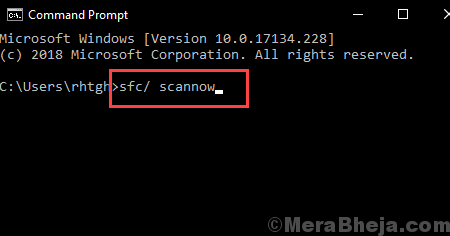
Solution 2] Thème sombre réapproche à l'état de démarrage propre
1] Effectuez une botte propre sur votre système comme expliqué ici.
2] Cliquez sur le bouton Démarrer puis le symbole de type d'engrenage pour ouvrir le menu Paramètres.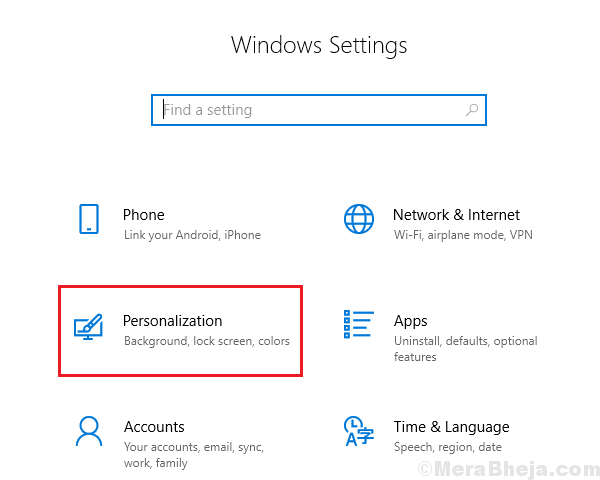
3] Aller à la personnalisation >> thèmes.
4] Choisissez votre thème par défaut.
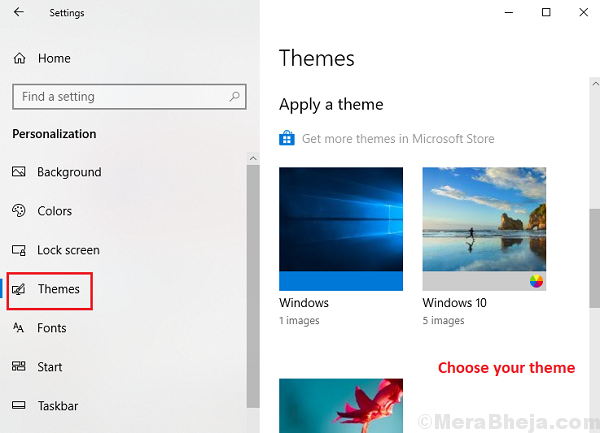
5] Sélectionnez maintenant le bouton Radio Dark pour activer le thème sombre.
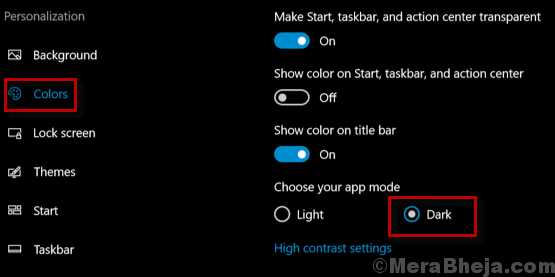
Cependant, dans cet état, les programmes de démarrage restent désactivés, c'est donc une solution de contournement et non un correctif.
- « Correction d'une utilisation élevée du processeur par Tiworker.exe dans Windows 10
- Fix System Restore ne s'est pas terminé avec succès (0x80070005) dans Windows 10 »

